Eksempel: Endre drilldown-layout
I dette eksemplet har vi en standard drilldown-visning som vist i figur 1.
I figuren kan du se hvordan standardoppsettet ser ut i Drilldown- layouteditoren, og i Drilldown-visningen fra en kjørt rapport. Som du kan se, samsvarer rekkefølgen av kolonnene med rekkefølgen i Drilldown-layoutdelen .
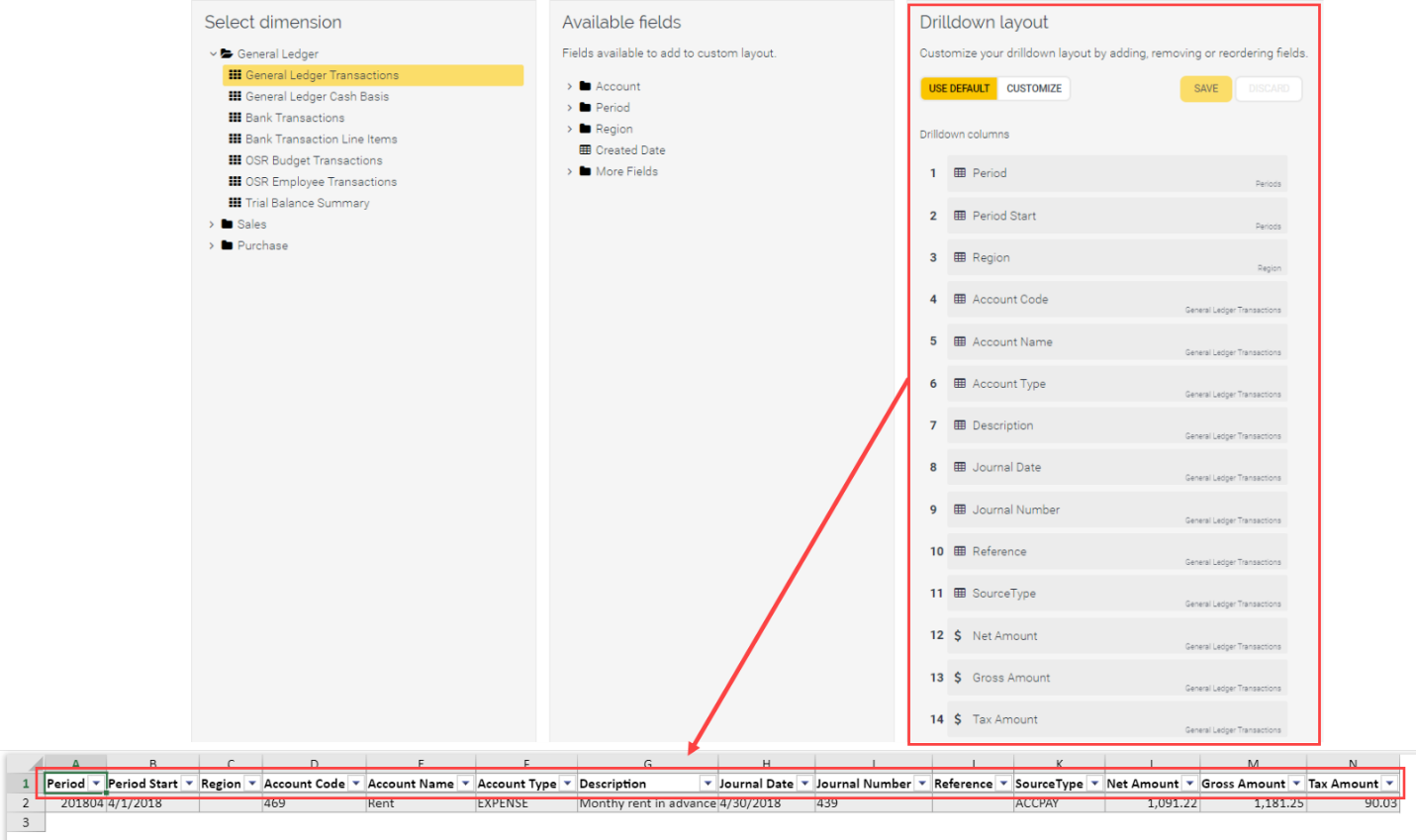 Figur 1 Standard drilldown-visning
Figur 1 Standard drilldown-visning
Vi ønsker å gjøre følgende endringer i drilldown-oppsettet for rapporter basert på hovedboktransaksjoner:
- Fjern feltet Region .
- Flytt nettobeløpet etter Beskrivelse .
- Legg til statusfelt .
Vi tar deretter følgende steg:
-
Klikk på Drilldown-layout.
-
Under Velg dimensjon klikker du på hovedbok- mappen og deretter på hovedboktransaksjoner . MERK: Modulen, dimensjonene og feltene kan ha forskjellige navn i ERP-systemet.
-
Under Drilldown layout klikker du på Tilpass .
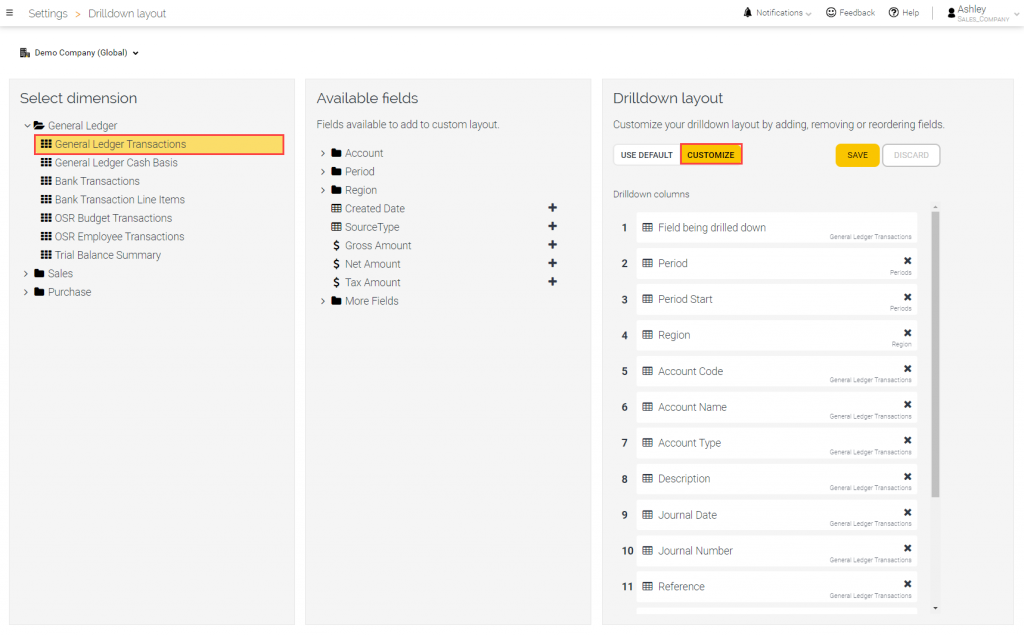
-
Under Drilldown layout , ved siden av Region , klikker du
 Fjern for å fjerne Region- kolonnen fra layouten.
Fjern for å fjerne Region- kolonnen fra layouten.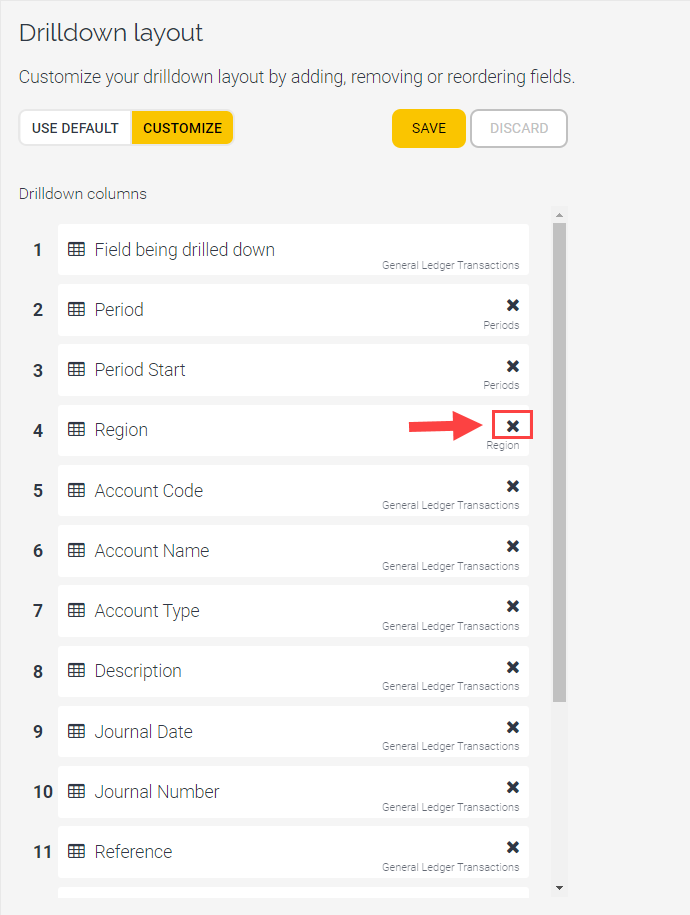
-
Under Drilldown-oppsett flytter du Netto Beløp etter Beskrivelse .
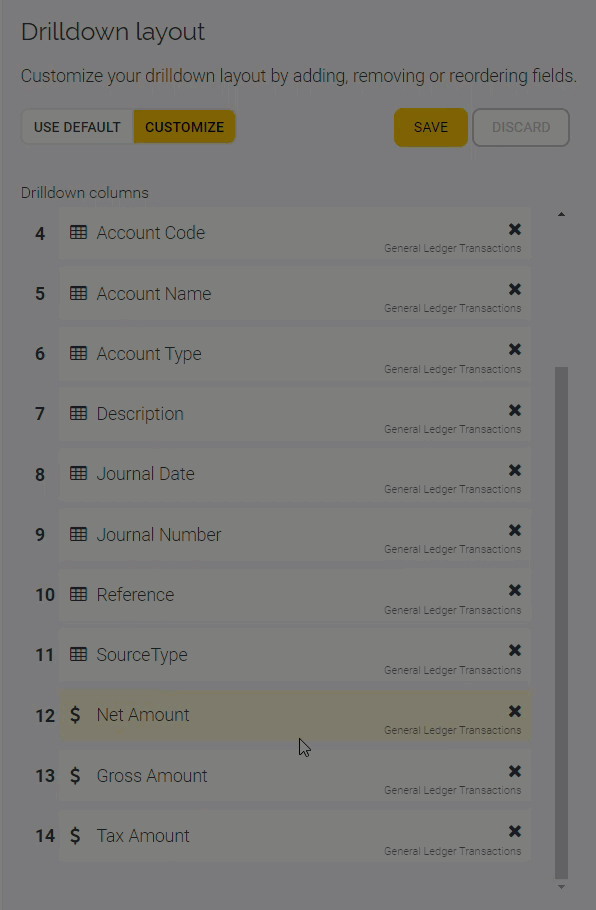
-
Under Tilgjengelige felt åpner du Kontomappen og klikker på Legg til ved siden av
 Status . Statuskolonnen legges til drilldown-oppsettet .
Status . Statuskolonnen legges til drilldown-oppsettet .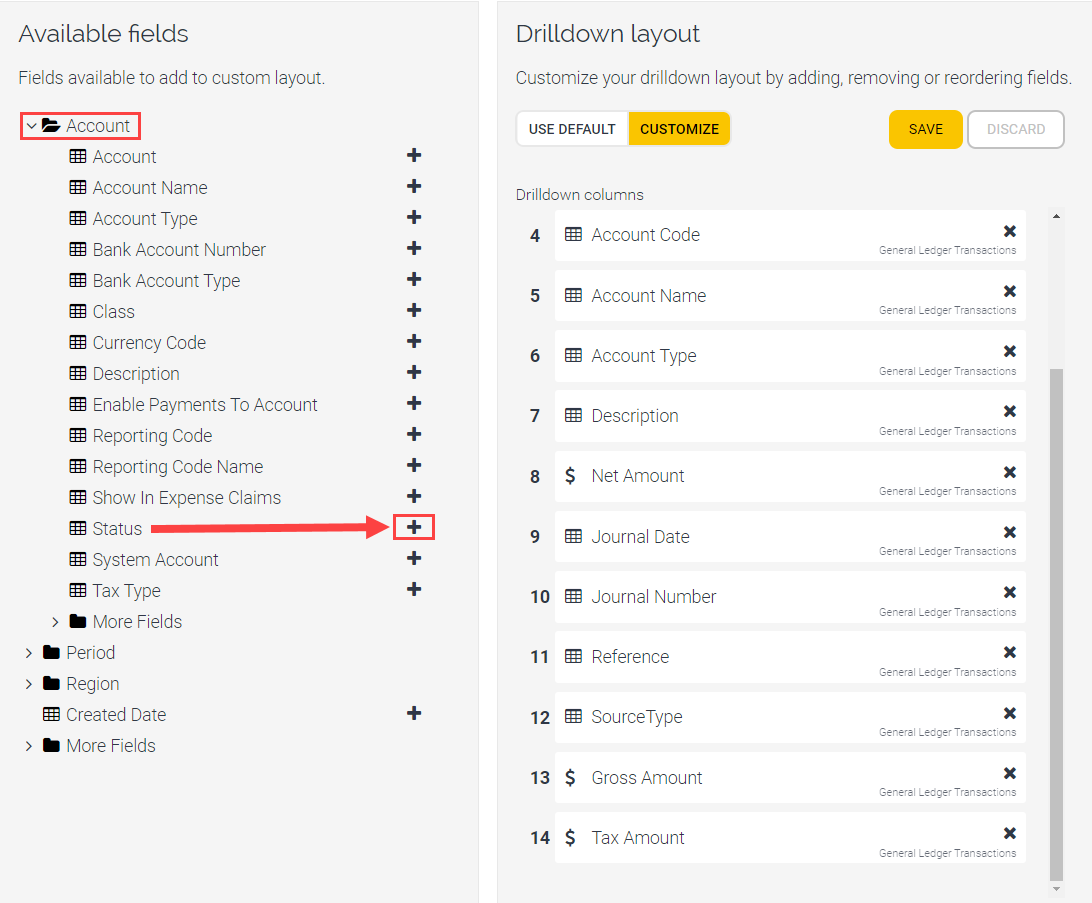
-
Klikk Lagre .
Hvis vi nå kjører en rapport i Rapportering , for eksempel en resultat- og tapsrapport, og drill ned, kan vi se følgende effekter av tilpasningen i figuren nedenfor:
- kolonnen Region er fjernet
- Nettobeløp - kolonnen flyttes
- en statuskolonne legges til.
 Drilldown før tilpasning
Drilldown før tilpasning
 Drilldown etter tilpasning
Drilldown etter tilpasning